Лучшие бесплатные программы для анализа занимаемого пространства жесткого диска
Как правило, на жестком диске нашего компьютера мы храним все виды контента как для работы, так и для личного использования. Таким образом, у нас обычно есть сотни файлов, документов, фотографий, видео, а также всевозможные приложения и игры. Несмотря на то, что у нас есть жесткий диск большой емкости, вполне вероятно, что, не осознавая этого, мы заполняем его больше, чем необходимо, и не знаем точно, что может быть причиной этого.
Если мы хотим точно знать, сколько занимает каждый элемент или папка на нашем жестком диске, нам придется идти по одному вручную, поскольку если мы войдем из Windows Explorer мы не сможем сразу увидеть, сколько занимает каждый файл или папка. Это означает, что выполнение этого вручную может быть совершенно утомительным, непрактичным и займет у нас много времени.
Поэтому для выполнения этой работы мы можем использовать анализаторы жесткого диска . Это программы, которые отвечают за анализ всех данных, которые мы храним на нашем жестком диске. После анализа они показывают нам в виде графиков, какие файлы или папки занимают больше места, чтобы мы могли знать, где мы теряли ту емкость, которую мы считали свободной.
Таким образом, чтобы узнать состояние хранилища нашего жесткого диска, мы можем использовать эти инструменты, поэтому сегодня мы собираемся посмотреть, какие программы являются лучшими для анализа пространства, занимаемого на нашем жестком диске.
CrystalDiskInfo
CrystalDiskInfo — программа для отслеживания текущего состояния HDD и SSD-дисков. Утилита поддерживает технологию S.M.A.R.T., есть возможность просмотра подробного графика о состоянии различных компонентов устройства и функция изменения масштаба интерфейса и шрифта. Приложение бесплатное, работает на всех актуальных версиях Windows (32 и 64 бит) и переведено на русский язык.
После запуска утилиты откроется главное окно, где отображается основная информация о носителе информации: техническое состояние, модель устройства, серийный номер, прошивка, режим передачи, размер буфера данных, скорость вращения, общее время работы и число включений.
.png)
В нижней части главного окна находится таблица атрибутов S.M.A.R.T. В списке можно посмотреть ID и название атрибута, текущее, наихудшее и пороговое значение. Состояние атрибутов помечается кружком синего и красного цвета. Синий круг означает хорошее техническое состояние параметра, красный — наличие неполадок в работе SSD-диска.
.png)
Пользователи могут обновить результаты атрибутов S.M.A.R.T. вручную. Для этого нужно перейти в раздел меню «Сервис» и выбрать инструмент «Пересканировать».
.png)
123
Раздел «График» дает возможность построить график по различным показателям накопителя информации: переназначенные сектора, изменения температуры, оставшиеся ресурсы, ошибки чтения.
.png)
Преимущества программы CrystalDiskInfo:
- удобный интерфейс с поддержкой русского языка;
- бесплатная модель распространения;
- не требуется установка ПО;
- возможность редактирования интерфейса;
- поддержка технологии S.M.A.R.T.;
- мониторинг «здоровья» и температуры SSD и HDD.
- нельзя проверить чтение и запись накопителя информации.
WizTree
WizTree — очень простая бесплатная программа для анализа занятого места на жестком диске или внешнем накопителе в Windows 10, 8 или Windows 7, отличительная особенность которой — очень высокая скорость работы и простота использования для начинающего пользователя.
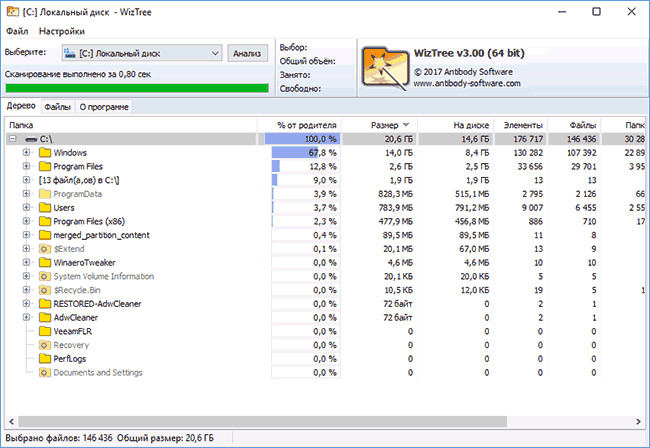
Подробно о программе, о том, как проверить и найти, чем занято место на компьютере с её помощью, и где скачать программу в отдельной инструкции: Анализ занятого места на диске в программе WizTree.
MiniTool Partition Wizard

Основное назначение софта — эксплуатация с разделами жесткого носителя. К основным функциям относят — форматирование, редактирование, объединение, удаление, создание новых, очистка и проверка, конвертация NTFS в FAT32 (и обратно), изменение типа диска, тестирование на работоспособность, копирование и перенос на новый носитель.
Приложение совместимо со всеми оперативками.
- многофункциональность (в рамках главной задачи);
- визуализация мастера;
- регулярно обновляется (последний раз — июнь 2018);
- очень мощный продукт (работает с объемами до 2 Тб).
- нет русского языка.
Hard Disk Sentinel
Популярное и востребованное в том числе среди специалистов средство для отслеживания состояния жёстких дисков. К положительным особенностям этого продукта в первую очередь относят большое количество доступных инструментов — Hard Disk Sentinel позволяет решить практически все задачи пользователей, которым требуется проверить свои HDD, а также подключённые к ПК/ноутбуку накопители других типов, оценить их состояние и принять объективное решение о необходимости проведения сервисных манипуляций или замены комплектующих.

Hard Disk Sentinel позволяет провести тесты жёстких дисков большинством известных методов; безопасное сканирование поверхности; измерение скорости передачи данных накопителей в режиме реального времени – это позволяет оценить фактическую производительность устройства хранения информации или вовремя зафиксировать её снижение и предпринять меры для устранения возникших во время эксплуатации носителя проблем. С помощью программы несложно выполнить как единоразовую проверку, так и организовать постоянное отслеживание состояния всех накопителей в системе, включая температуру и другие характеристики, передаваемые встроенной в большинство устройств хранения технологией S.M.A.R.T.

При огромном количестве функций и опций, программа не оставляет впечатления перегруженной или сложной – интерфейс Hard Disk Sentinel продуман и интуитивен. Кроме того, что встречается нечасто у аналогов, здесь наличествует обширная справочная система, с помощью которой можно очень быстро разобраться в аспектах использования софта. Для получения доступа ко всем функциям потребуется приобрести Pro-версию программы, однако для принятия решения о такой необходимости разработчики бесплатно предоставляют длительный пробный период эксплуатации продукта.

Достоинства:
Недостатки:
- Сравнительно высокий уровень расходования ресурсов компьютера;
Glary Utilities комплексное средство для анализа пространства жесткого диска

Glary Utilities — представляет собой набор утилит, которые включают в себя анализатор диска. Чтобы запустить анализ необходимо открыть закладку «Modules» и выбрать «Disk Analysis». Очень быстро работает. Показывает статистику по группам файлов, объединенных по типу файлов (например, сколько места «съедает» вся музыка в mp3-файлах на вашем диске). Чтобы увидеть весь список файлов из группы, достаточно просто щелкнуть по необходимому типу файлов.
В нижней части окна отображаются самые большие файлы. Панель инструментов позволяет быстро запустить консоль (cmd), проводник, а так же получить свойства выбранного файла или папки.
В целом, Glary Utilities — это очень полезный набор утилит.
Проверка жесткого диска на ошибки средствами Windows 10
1] Через вкладку диска С
Чтобы выполнить эту задачу, щелкните правой кнопкой мыши диск «C», перейдите в «Свойства», затем выберите вкладку «Сервис» и нажмите кнопку «Проверить».

Проверка жесткого диска Windows 10
2] Проверка жесткого диска на ошибки через командную строку
- В поиске находим командную строку и запускаем с правами администратора
- Вводим chkdsk C: /F /R и жмем Enter — где С — Диск, F -параметр исправления ошибок жд и R— поиск поврежденных секторов жд и попытка их восстановления.
- Далее нажимаете Y — да. И начнется перезагрузка, после которой пойдет проверка.
- После проверки вы увидите результат.

Проверка жесткого диска на ошибки через командную строку
3] Проверка жесткого диска на ошибки через PowerShell
- Запускаем PowerShell (администратор) через меню пуск
- И вводим команду Repair-Volume -DriveLetter C -где C это ваш диск
- Запустится проверка и через некоторое время вы увидите результат

Windows 10 PowerShell

Результат проверки жд в PowerShell
Free Disk Usage Analyzer by Extensoft — информация о занимаемом месте на дисках
Бесплатное приложение Free Disk Usage Analyzer показывает данные о том, сколько места занимают папки и файлы на разделах жесткого диска компьютера и на других подключенных устройствах. Программа работает на русском языке.
Возможности Free Disk Usage Analyzer:
- Отображение самых больших файлов на выбранном диске или в папке.
- Показ самых больших папок по размеру папки, среднему размеру файла или количеству файлов.
- Представление информации визуально в виде графиков.
- Имеется функция сортировки по отображаемым столбцам.

Из окна программы можно запустить системное средство «Очистка диска». В настройках Free Disk Analyzer by Extensoft выберите фильтр для поиска определенного типа файлов: картинки и фото, музыка, видео, документы, архивы, файлы Windows, другое.
ПО для глубокого тестирования
Если нужна не только проверка жесткого диска на ошибки, но и исправление битых секторов, не обойтись без сложного программного обеспечения, которое осуществляет наиболее глубокий анализ состояния HDD.
Victoria HDD
По мнению многих пользователей Victoria HDD — это наилучшее ПО для обнаружения неполадок в жестком диске. Такую репутацию программа получила благодаря своему широкому набору функций.
Виктория существует в двух вариантах:
- с графической оболочкой для использования изнутри Windows;
- с DOS-оболочкой для создания загрузочного диска.
Пользоваться лучше второй версией. Диагностика HDD вне системы позволяет добиться лучших результатов, поэтому всегда рекомендуется следовать принципу — «если есть возможность, тестирую диск с загрузочного диска». В крайнем случае можно воспользоваться LiveCD другой ОС, например, дистрибутивом Linux по типу Ubuntu.
Victoria HDD имеет самые разные функции:
- быстрая и полная проверка диска;
- переназначение битых секторов и их восстановление;
- проверка состояния контактов в шлейфе IDE или SATA;
- анализ производительности оборудования;
- просмотр S.M.A.R.T.-показателей.
При проверке нужно обращать внимание на время доступа к секторам. Оно не должно превышать 200-600 мс. Также можно посмотреть температуру диска в процессе работы, но это не так важно.
HDD Regenerator
HDD Regenerator — это программа для профессионального восстановления жесткого диска. Она не просто помечает битые секторы как неиспользуемые, но и пытается их реанимировать. Для этого используется не стандартный метод глубокого форматирования, а собственный алгоритм, основанный на передаче сектору сигналов разного уровня. Несмотря на профессиональный уровень, пользоваться этим софтом могут и неопытные пользователи, так как протестировать жесткий диск с ее помощью несложно благодаря удобному русскоязычному интерфейсу.
- обеспечение сохранности данных — работает она только в режиме чтения;
- поддержка разных файловых систем;
- возможность сканирования поверхности диска;
- мониторинг в реальном времени.
Программа подойдет не всем, так как проверить жесткий диск на работоспособность ею можно бесплатно, а вот за функцию восстановления секторов придется заплатить $90.
Если платить не хочется, можно использовать ТестДиск — бесплатную программу, которая может восстановить таблицу разделов, загрузочные секторы и MFT. Также она обнаруживает битые секторы, может восстановить удаленную информацию и исправить ошибки файловой системы. Единственный недостаток — отсутствие графического интерфейса, работать приходится из консоли.
Если после проверки HDD и исправления всех неполадок компьютер не перестал работать неправильно, стоит провести проверку реестра. Возможно, сбои вызваны не поломкой оборудования, а внутренними ошибками системы.












